Prezado cliente!
A partir do dia 21/03/2018 foi realizada uma atualização na tela 441.
Neste post você pode conferir o que foi remodelado no atalho 441 – Importar XML em lote.
Como Utilizar
- Clique no módulo Operacional;
- Clique no menu Ferramentas;
- Clique na opção “441 – Importar XML em lote“.
Será apresentada a tela:
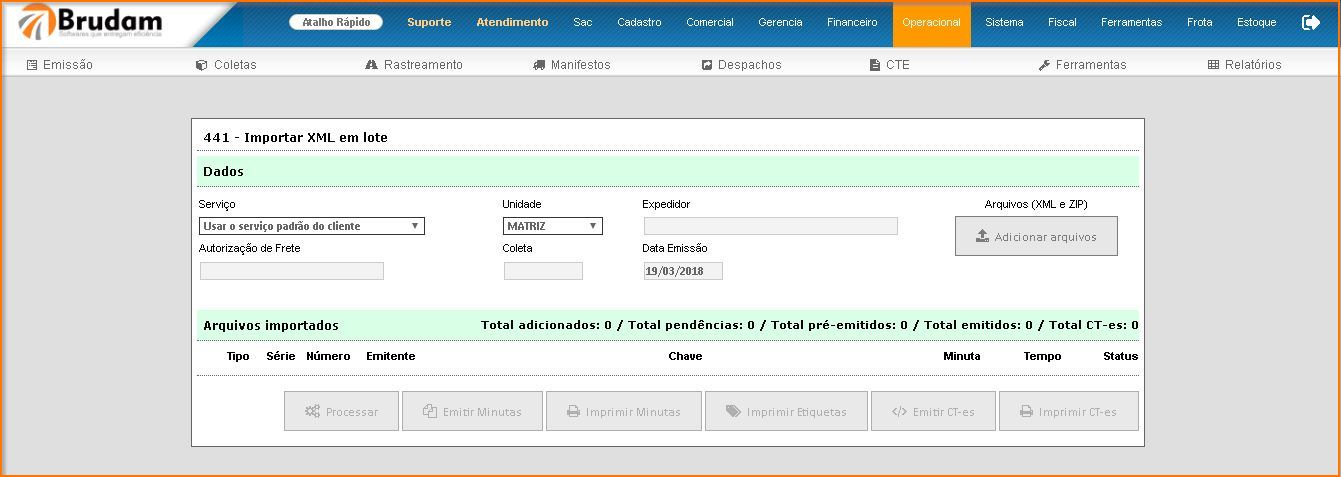
Foi adicionado o campo “Autorização de Frete“. Onde você poderá adicionar o número/código para gestão das rotinas operacionais conforme modelo de negócio da transportadora.
Novos botões adicionados: “Processar“, “Emitir minutas“, “Imprimir minutas“, “Imprimir etiquetas“, “Emitir Ctes” e “Imprimir Ctes“.
Emitindo Minutas
- Clique no botão “Adicionar Arquivos“:
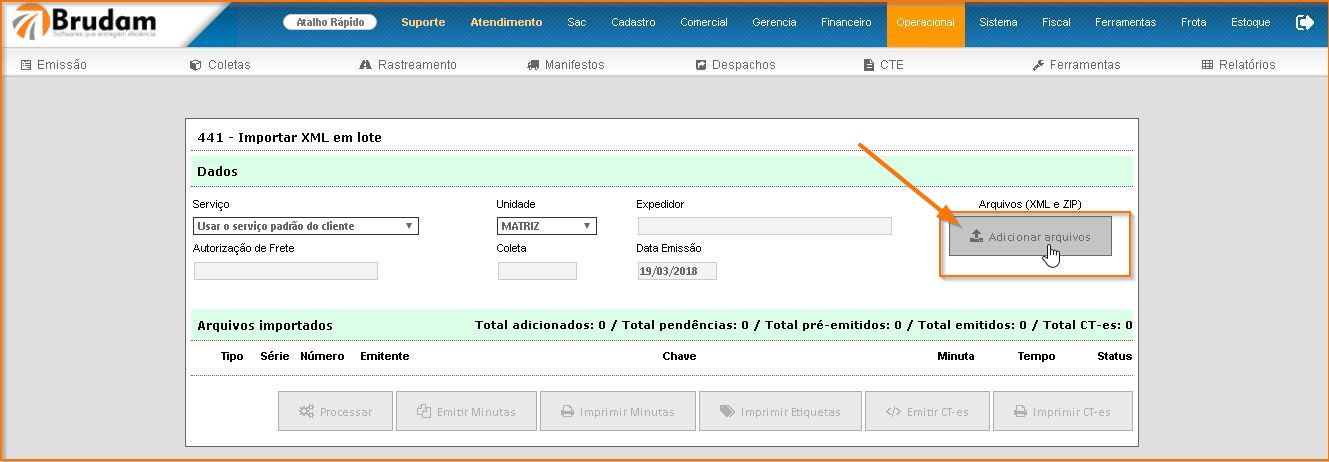
- Será apresentada a caixa de diálogo para selecionar o arquivo xml:
- Selecione o xml;
- Clique em Abrir.
Vide imagem abaixo:
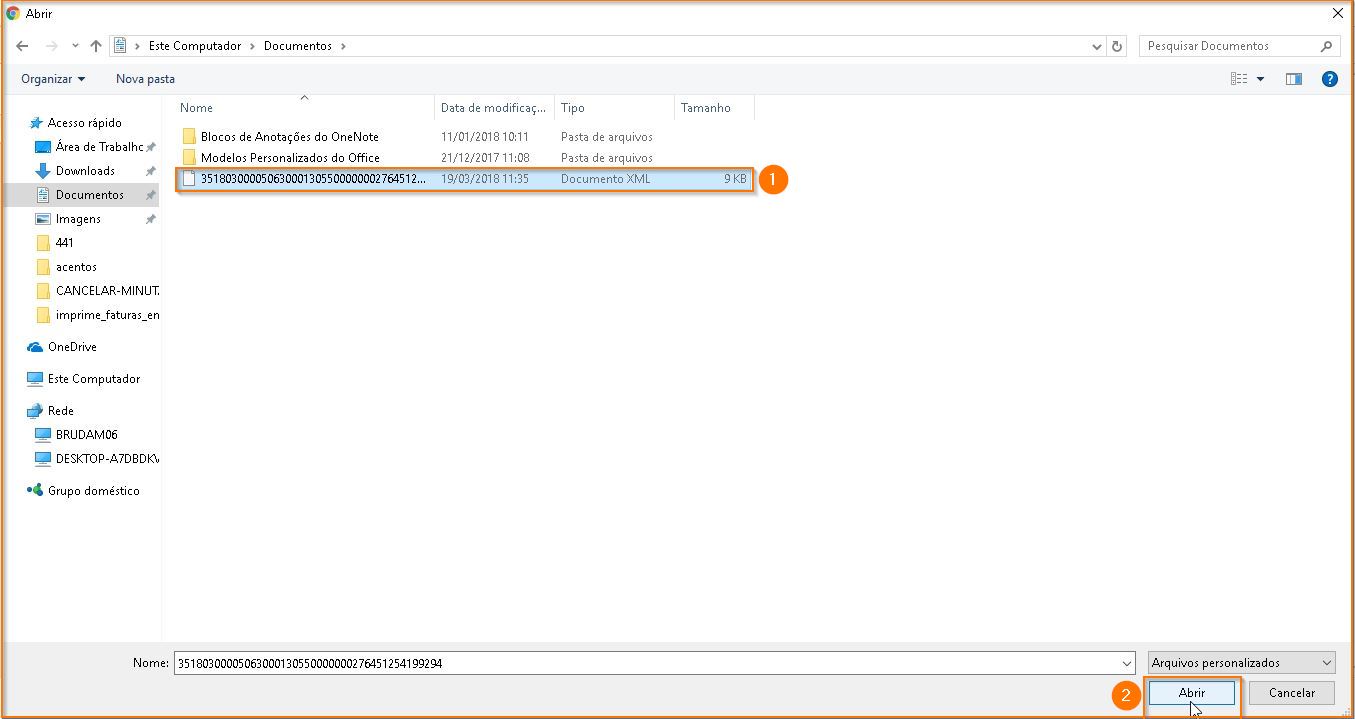
No item “Arquivos importados” serão listados os arquivos que você selecionou.
- Clique no botão “Processar“:
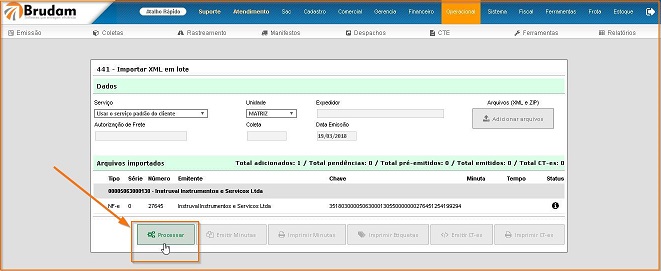
- Clique no ícone de exclamação “Processado com pendências“:
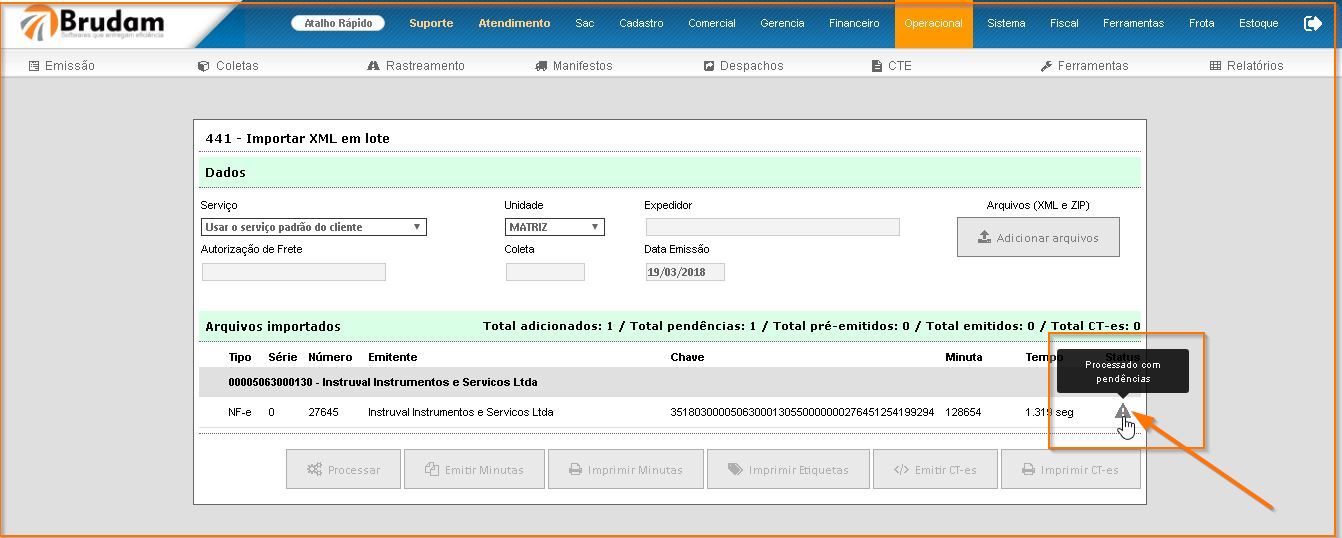
- Será apresentada a caixa de diálogo “Informações“:
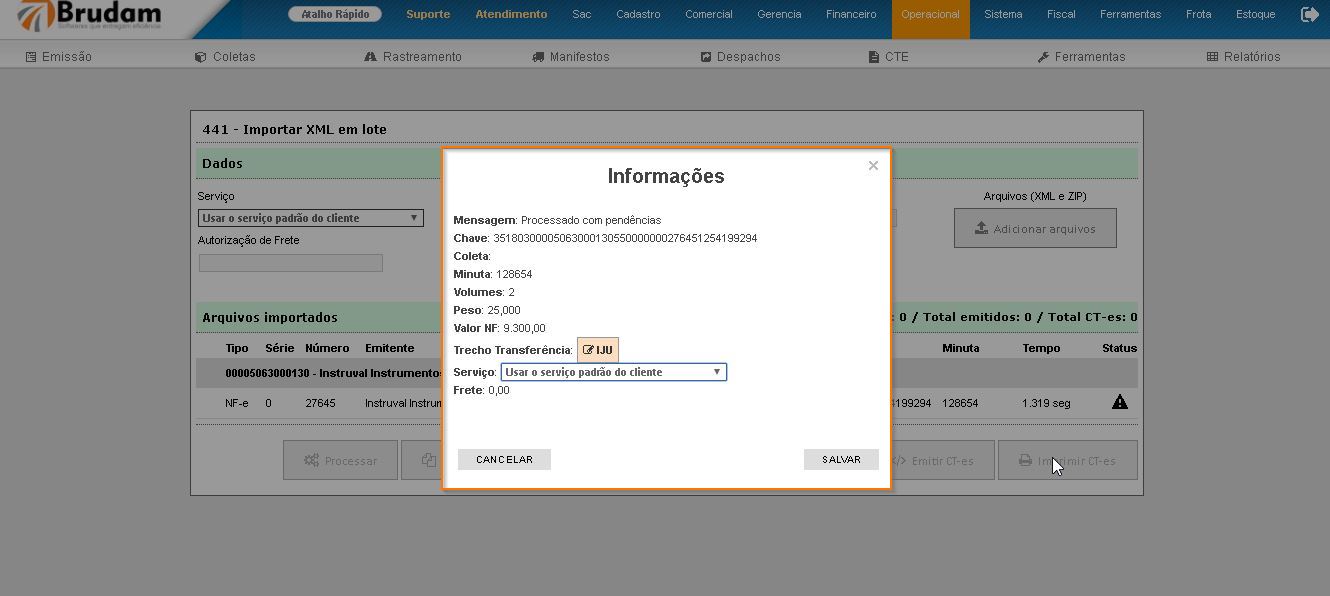
- Clique no filtro “Serviço“;
- Escolha o serviço desejado;
- Clique no botão Salvar.
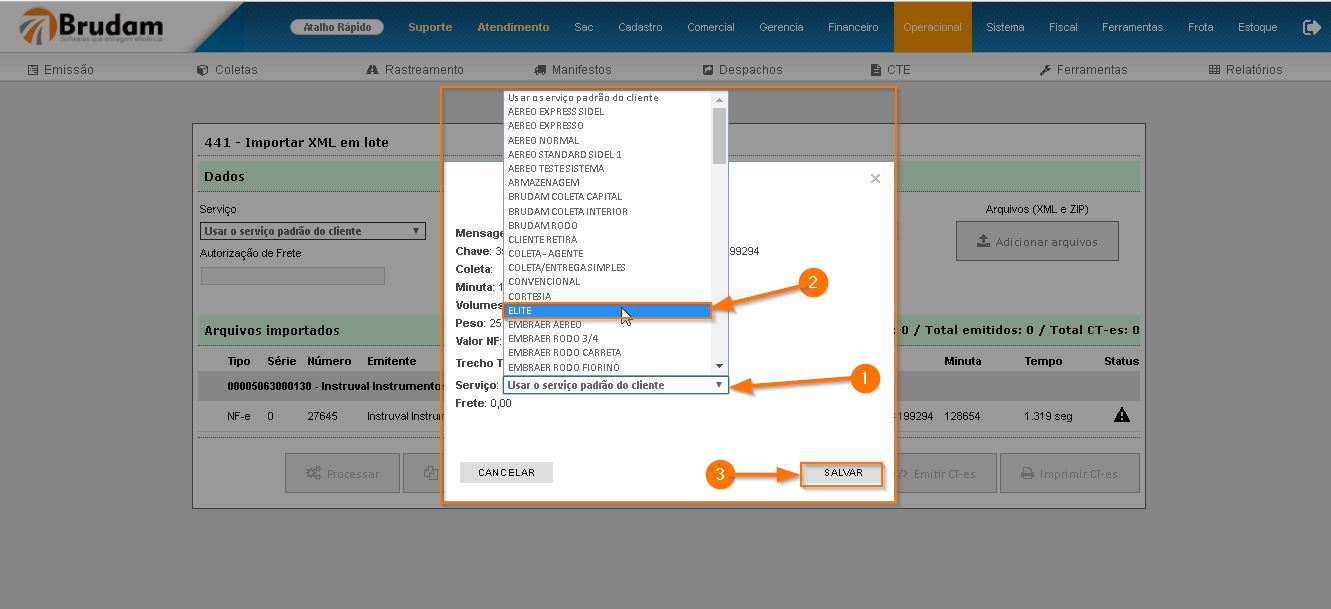
- Clique no botão “Emitir minutas“;
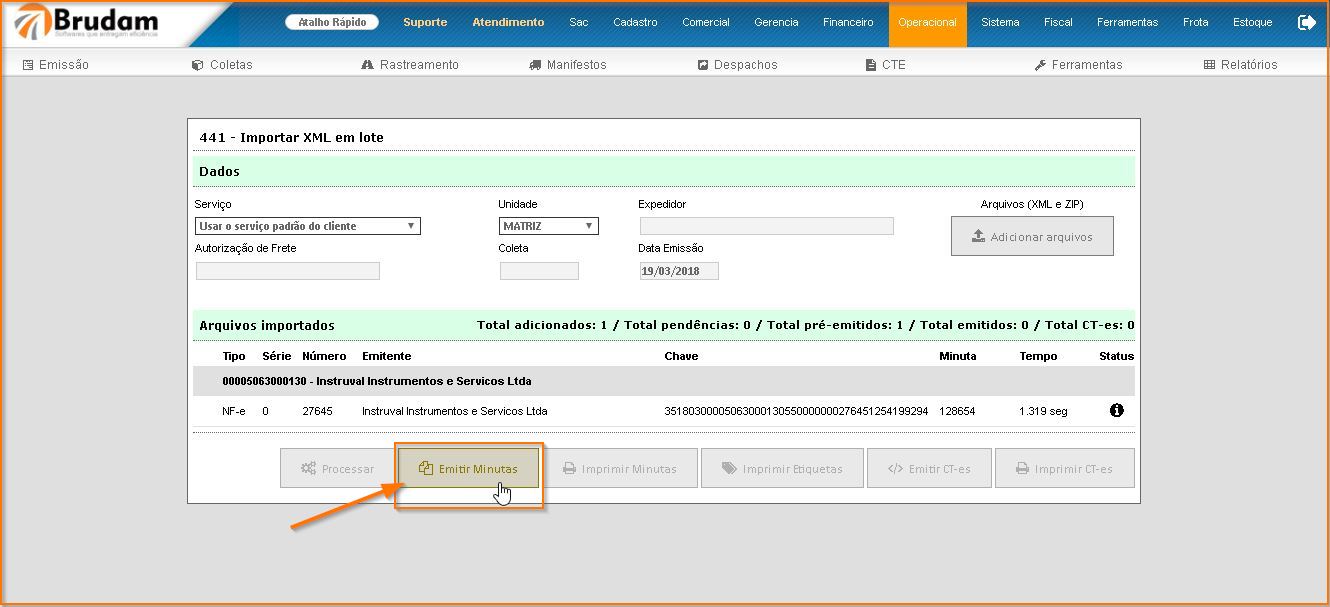
Outras funcionalidades adicionadas à tela 441
Onde o usuário poderá:
- Imprimir minutas:
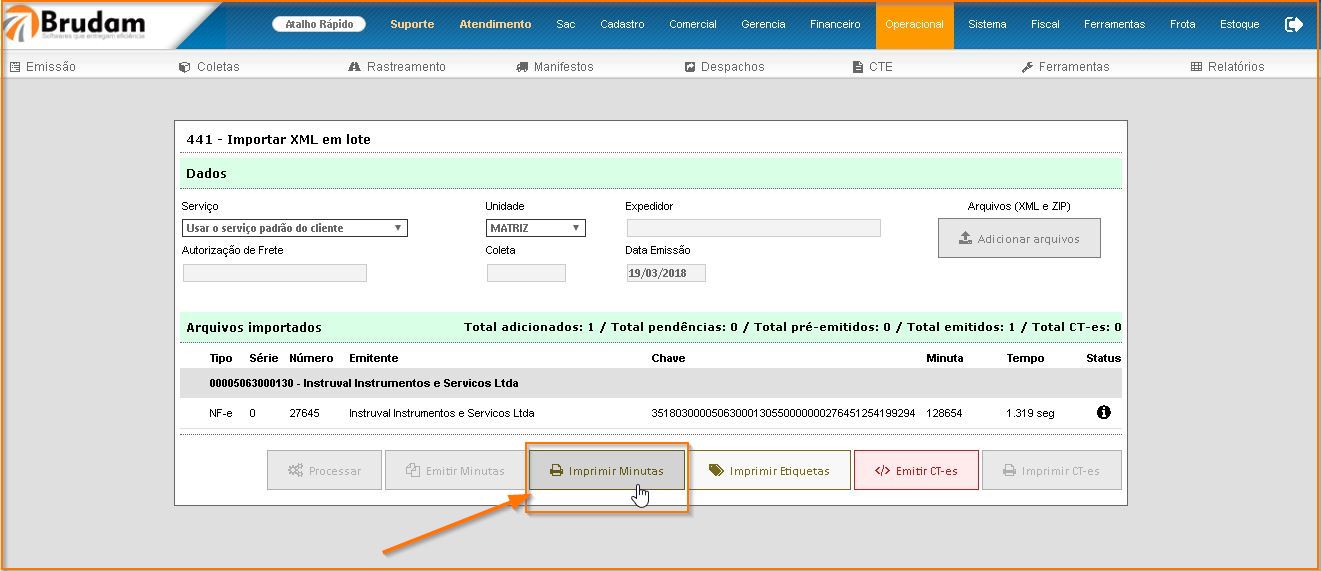
- Imprimir etiquetas:
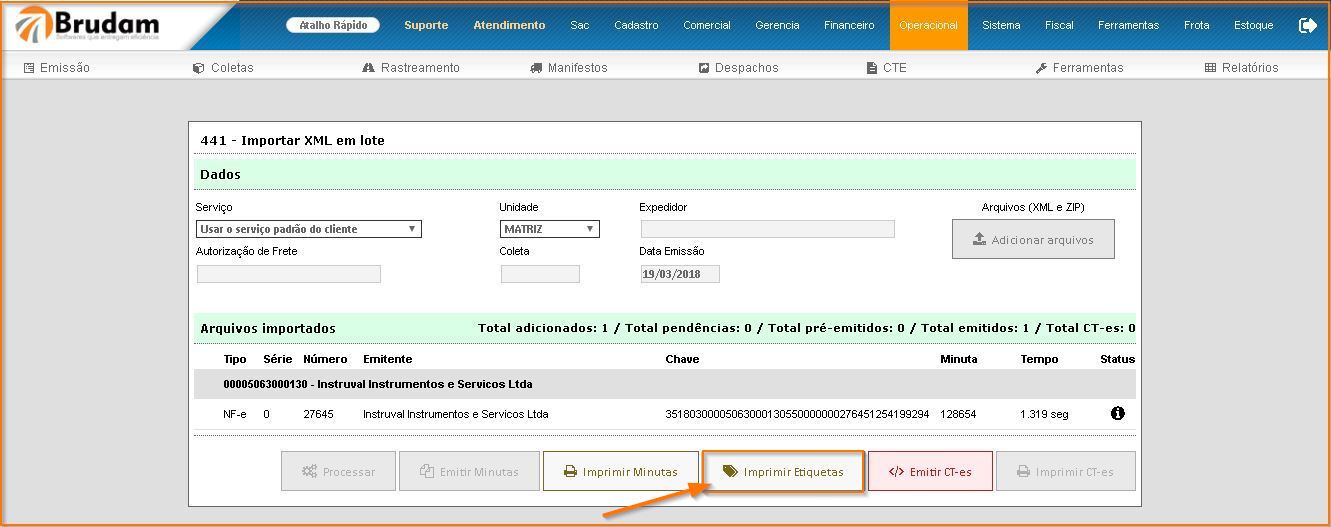
- Emitir Ctes:
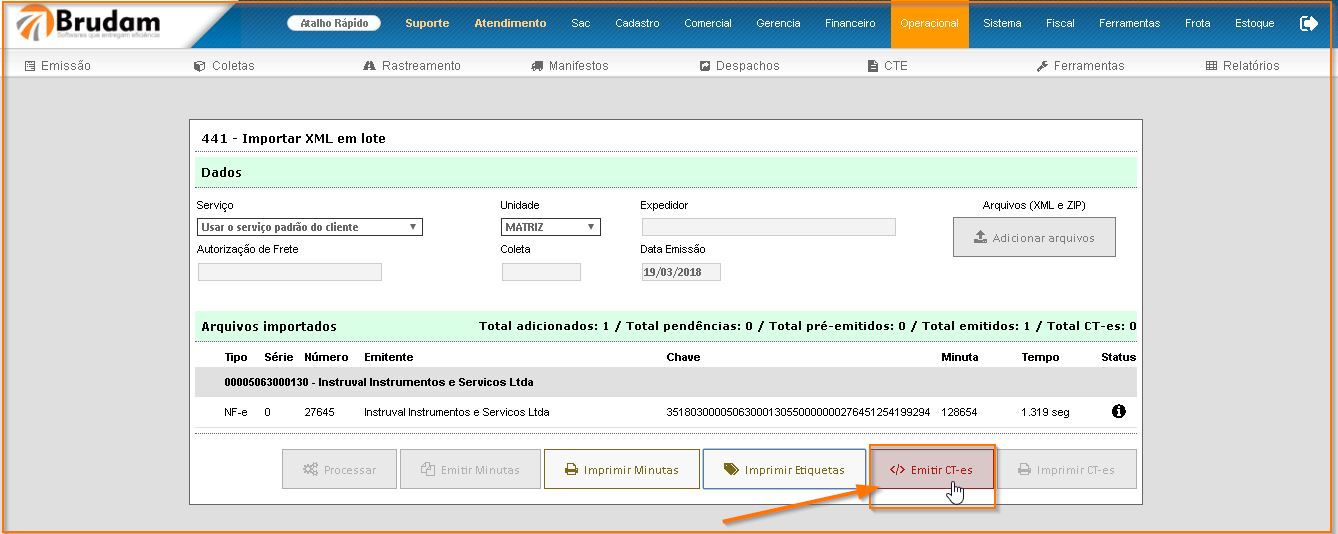
- Imprimir Ctes:
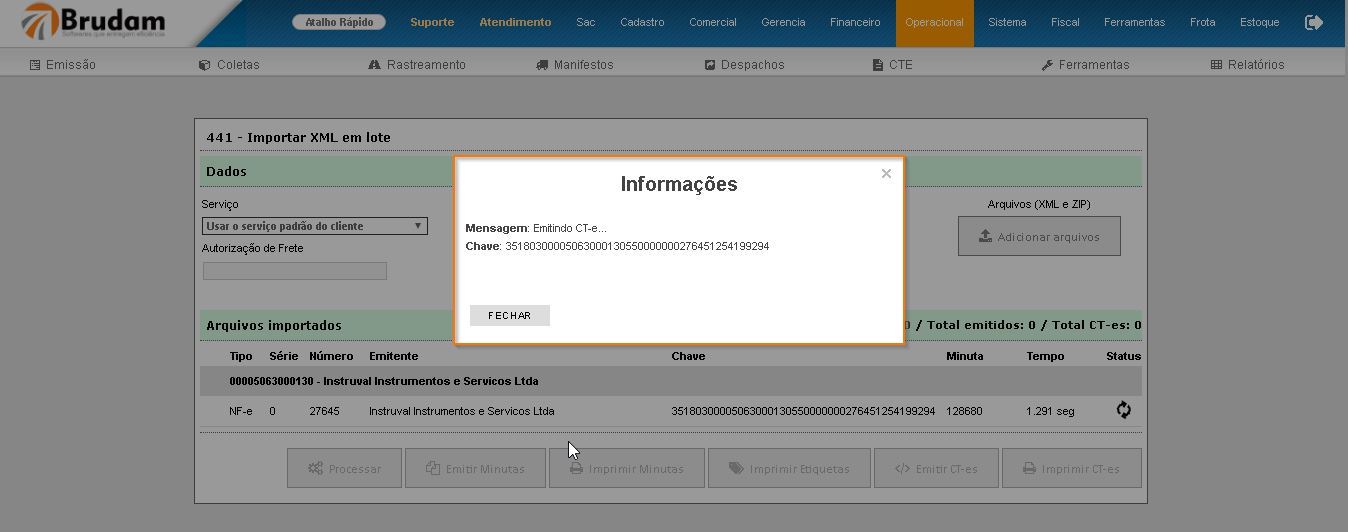
Ao autorizar o Cte, será disponibilizado o botão “Imprimir Cte”.
Outras telas remodeladas
O campo “Autorização de frete” foi adicionado também nas seguintes telas:
- Tela de “Emissão por chave (Atalho 413)“;
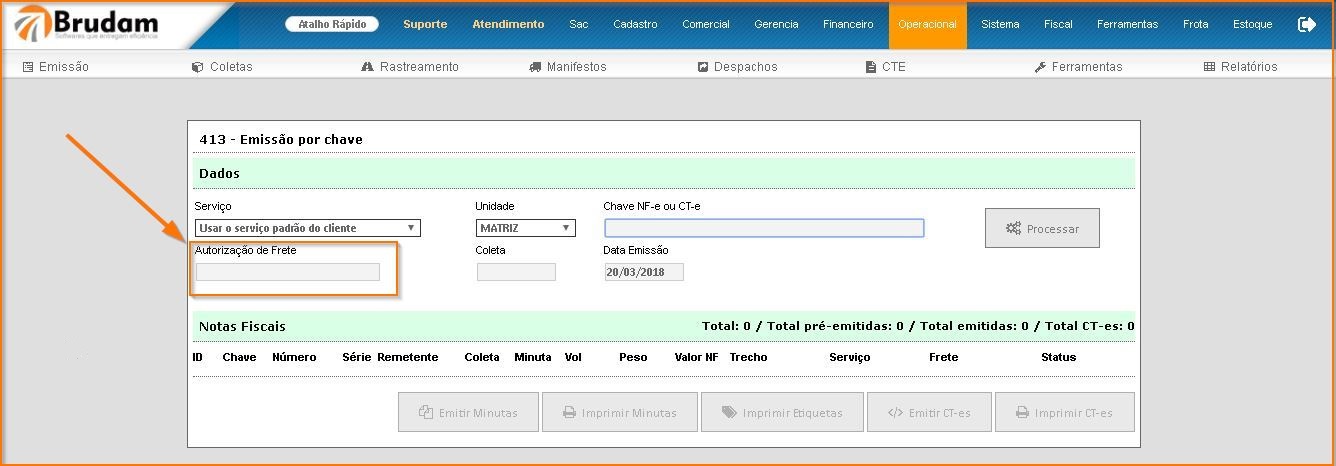
- Tela “Recebe EDI – Proceda – NOTFIS (Atalho 099)“.
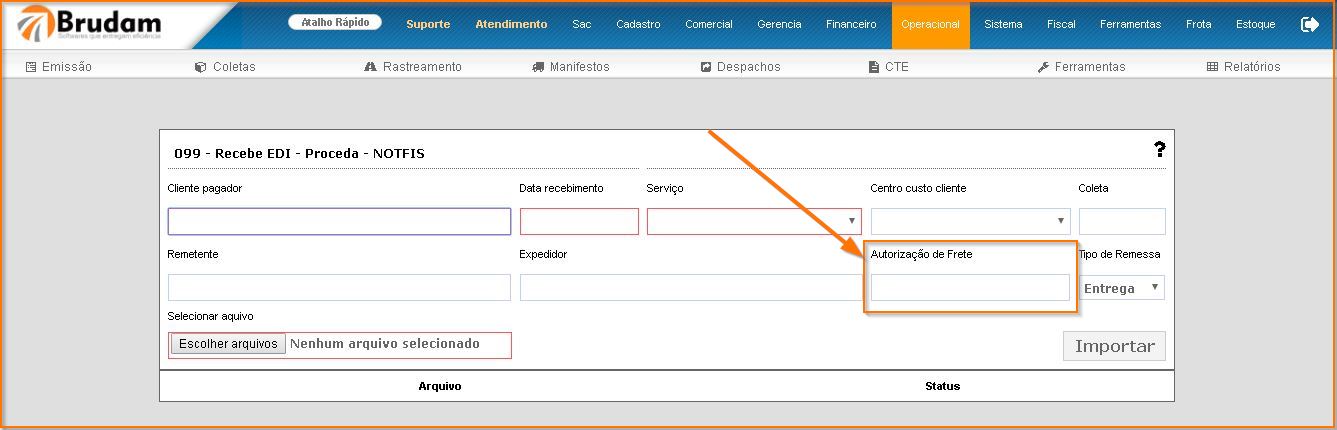
Dica Brudam
Para importação do arquivo NotFis, é necessário ter um modelo de layout definido no atalho 015 – Cadastro de Empresas / Pessoas.
Para isso:
- Acesse o módulo Cadastro -> menu Empresas -> opção 015 – Listar empresas (ou entre com o atalho 015);
- Pesquise (selecione a data e outros filtros que julgar necessário e clique em pesquisar), após isso, clique em uma empresa/pessoa listada;
- Navegue na barra de rolagem até o item “Integração EDI“:
- No filtro “Padrão Recebimento NotFis” selecione um modelo de layout se ainda não estiver definido.
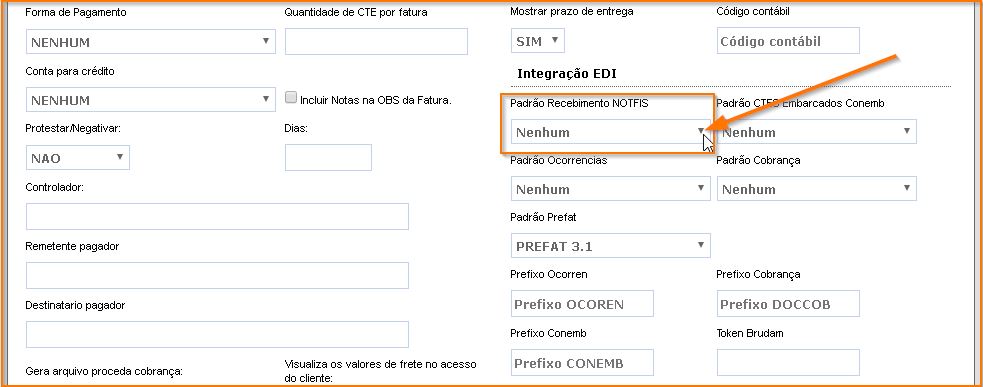
#AtualizacaoTopBrudam 😉
Qualquer dúvida favor contatar nosso suporte ou plantão em casos de urgência conforme telefones abaixo:
Porto Alegre: (51) 3500-7018.
Curitiba: (41) 3891-0865.
São Paulo: (11) 4858-0865.
Brasilia: (61) 3686-0865.
Salvador: (71) 2886-0835.
Plantão para emergências operacionais: (51) 9.9156-8029.










